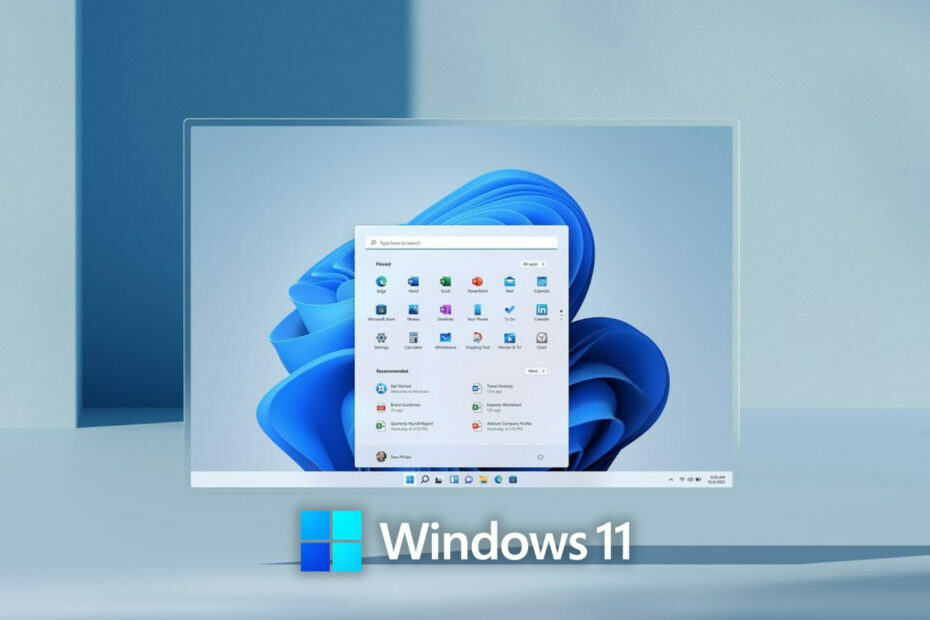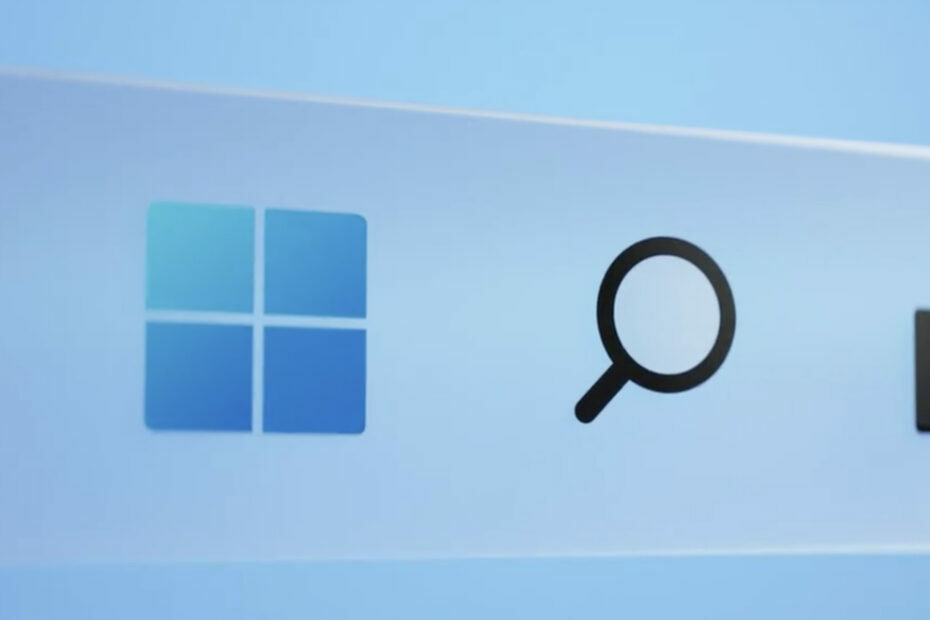Questo software manterrà i tuoi driver attivi e funzionanti, proteggendoti così da errori comuni del computer e guasti hardware. Controlla tutti i tuoi driver ora in 3 semplici passaggi:
- Scarica DriverFix (file di download verificato).
- Clic Inizia scansione per trovare tutti i driver problematici.
- Clic Aggiorna driver per ottenere nuove versioni ed evitare malfunzionamenti del sistema.
- DriverFix è stato scaricato da 0 lettori questo mese.
Esistono molte situazioni in cui non si desidera che gli utenti scarichino o esportino dati da Power BI. Molte persone cercano di trovare questa opzione in questo strumento, ma senza successo.
Inoltre, il problema è piuttosto serio, poiché si tratta di proteggere i tuoi dati.
Un utente aperto un thread sul forum ufficiale:
Stiamo per lanciare un dashboard di Power BI agli utenti esterni e ho appena realizzato che potranno utilizzare Analizza in Excel. Non è l'ideale che possano utilizzare Esporta, ma avere utenti esterni in grado di utilizzare Analizza in Excel offre loro un accesso molto ampio ai dati e significherà che non saremmo in grado di avviare. Qualcuno sa se c'è un modo per disattivarlo?
Quindi, l'utente desidera disabilitare Analizza in Excel solo per gli utenti esterni, ma non per quelli interni, poiché questa è un'ottima funzionalità con cui lavorare.
Il servizio Power BI ha questa opzione, ma non è così ovvia a prima vista.
Passaggi per disabilitare Analizza in Excel in Power BI
- Vai al Portale di amministrazione.
- Clicca su Impostazioni inquilino.
- Spegni Esporta dati e Consenti agli utenti di utilizzare Analizza in Excel con set di dati locali.
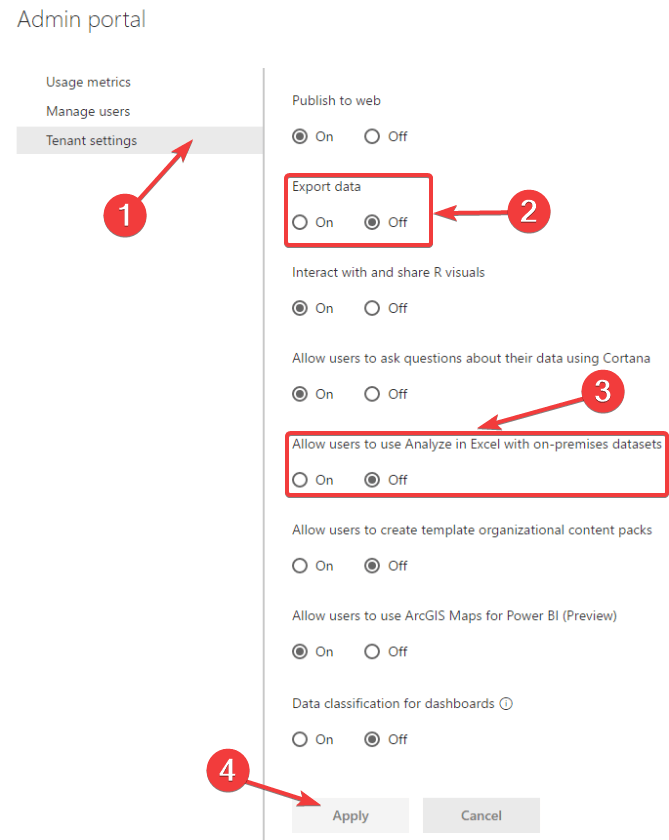
Sebbene questo metodo risolva il problema, disabilita una parte di Power BI che l'OP ha pianificato di usare per gli utenti interni. Quindi, l'opzione è troppo schietta per alcune persone.
Dai un'occhiata a questi software per diagrammi e diagrammi di flusso per Windows 10.
Conclusione
Come abbiamo detto all'inizio di questo articolo, Analizza in Excel pone un problema molto serio per quanto riguarda protezione dati. Inoltre, disabilitare questa funzione sembra più una soluzione alternativa che una soluzione.
Per alcuni utenti, è necessario conservare Analizza in Excel per alcune operazioni.
Tuttavia, c'è la possibilità di disabilitare la funzione. Ora, Microsoft avrà solo bisogno di tirarlo un po'.
Il nostro metodo è stato utile? Fatecelo sapere nella sezione commenti qui sotto!
ARTICOLI CORRELATI È NECESSARIO VERIFICARE:
- Come aggiungere filtri in Power BI [FACILI PASSI]
- Come aggiornare i dati in Power BI [GUIDA PASSO PER PASSO]
- Come modificare l'origine dati in Power BI [FACILI PASSAGGI]